Så här uppgraderar du FIFA 22 från PS4 till PS5: En steg-för-steg-guide
Hur får jag FIFA 22 PS4-versionen på PS5? FIFA 22 är en av årets mest efterlängtade spelsläpp och många spelare är ivriga att få uppleva spelet på …
Läs artikel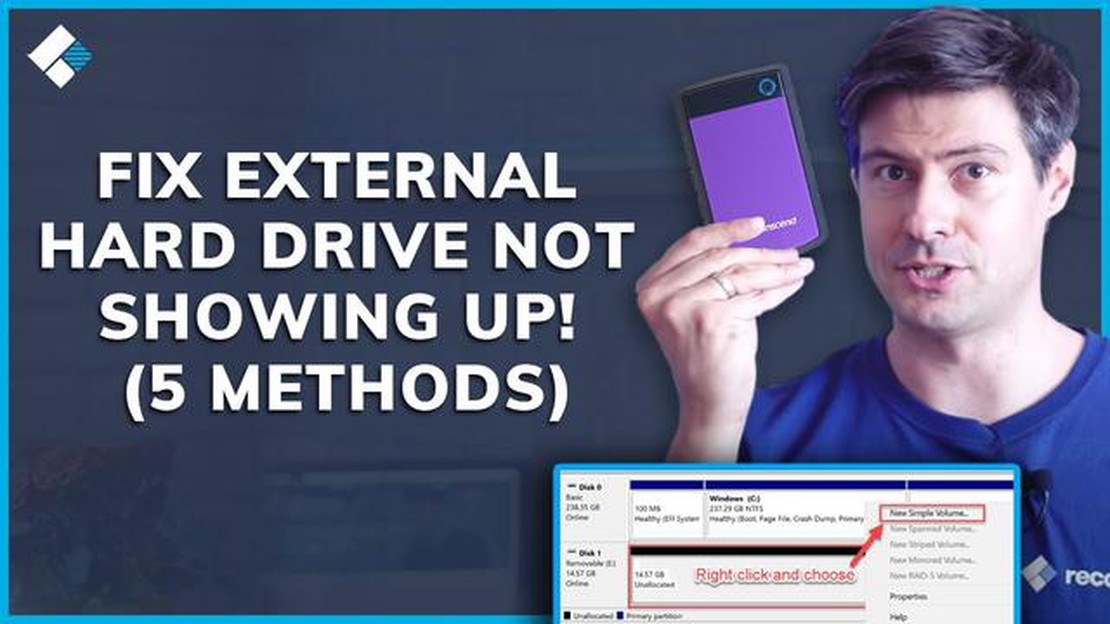
Om du äger en konsol och använder en extern hårddisk för att lagra dina spel och filer kan det hända att din dator inte kan upptäcka hårddisken. Det kan finnas flera orsaker till detta, allt från hårdvaruproblem till programvarukonflikter. I den här artikeln kommer vi att undersöka några av de vanligaste orsakerna bakom detta problem och föreslå möjliga lösningar.
En av de vanligaste orsakerna till att datorn inte kan upptäcka din externa hårddisk är en felaktig kabel eller anslutning. Med tiden kan kablar skadas eller lossna, vilket resulterar i en dålig anslutning mellan enheten och datorn. Om du kontrollerar kabeln och ser till att den är ordentligt ansluten kan du lösa problemet.
En annan möjlig orsak är problem med strömförsörjningen. Externa hårddiskar kräver ofta extra ström från en extern strömkälla eller USB-kabel. Om strömförsörjningen är otillräcklig eller om USB-porten inte ger tillräckligt med ström kan det hända att hårddisken inte identifieras. Att prova en annan USB-port eller använda en strömförsörjd USB-hubb kan hjälpa till att lösa problemet.
Programvarukonflikter kan också leda till att datorn inte kan identifiera den externa hårddisken. Detta kan inträffa om det finns motstridiga drivrutiner eller föråldrad programvara på ditt system. Uppdatering av drivrutiner och programvara kan hjälpa till att lösa problemet. Dessutom kan vissa antivirusprogram felaktigt flagga den externa hårddisken som ett hot och förhindra att den upptäcks. Att tillfälligt inaktivera antivirusprogrammet eller lägga till ett undantag för hårddisken kan hjälpa i sådana fall.
Sammanfattningsvis kan det vara frustrerande att datorn inte kan upptäcka din externa hårddisk, men det beror ofta på vanliga problem som går att åtgärda. Om du kontrollerar kabeln, säkerställer korrekt strömförsörjning och löser eventuella programvarukonflikter kan du lösa problemet och få igång din externa hårddisk igen.
Om datorn inte kan identifiera den externa hårddisken kan en möjlig orsak vara föråldrade eller inkompatibla drivrutiner. Drivrutiner är program som gör att datorn kan kommunicera med externa enheter, t.ex. din externa hårddisk. Om drivrutinerna är föråldrade eller inkompatibla med datorns operativsystem kan det hindra datorn från att upptäcka den externa hårddisken.
För att åtgärda problemet kan du försöka uppdatera dina drivrutiner. Du kan göra detta genom att gå till tillverkarens webbplats och ladda ner de senaste drivrutinerna för din externa hårddisk. Se till att välja de drivrutiner som är kompatibla med din dators operativsystem. När du har laddat ner drivrutinerna kan du installera dem genom att följa instruktionerna från tillverkaren.
Om uppdatering av drivrutinerna inte löser problemet är det möjligt att drivrutinerna inte är kompatibla med datorns operativsystem. I så fall kan du behöva avinstallera drivrutinerna och försöka använda generiska drivrutiner som är inbyggda i datorns operativsystem. Dessa generiska drivrutiner kanske inte erbjuder alla funktioner som de specifika drivrutinerna, men de bör göra det möjligt för din dator att upptäcka din externa hårddisk.
Ett annat alternativ är att försöka ansluta den externa hårddisken till en annan dator för att se om den upptäcks. Om den upptäcks på en annan dator kan problemet ligga i datorns drivrutiner. Om den inte upptäcks på någon dator kan problemet bero på den externa hårddisken.
Sammanfattningsvis kan föråldrade eller inkompatibla drivrutiner hindra datorn från att upptäcka din externa hårddisk. För att åtgärda problemet kan du försöka uppdatera drivrutinerna eller använda generiska drivrutiner. Om problemet kvarstår kan det vara ett problem med själva den externa hårddisken.
Om datorn inte kan upptäcka din externa hårddisk kan en av de vanligaste orsakerna vara anslutningsproblem. Det innebär att det kan finnas ett problem med den fysiska anslutningen mellan datorn och den externa hårddisken.
Det första du bör kontrollera är om USB-kabeln är ordentligt inkopplad. Se till att den är ordentligt ansluten till både datorn och den externa hårddisken. Om den sitter löst eller inte är ordentligt ansluten kan du försöka ansluta den igen för att se om det löser problemet.
Ett annat anslutningsproblem kan vara en felaktig USB-port. Försök att ansluta den externa hårddisken till en annan USB-port på datorn för att se om den upptäcks. Om den gör det kan problemet bero på den tidigare USB-porten. I så fall kan du behöva reparera den eller använda en annan USB-port för din externa hårddisk.
Om du använder en USB-hubb eller en förlängningskabel för att ansluta din externa hårddisk kan du prova att ansluta den direkt till datorn. Ibland kan USB-hubbar eller förlängningskablar orsaka anslutningsproblem och hindra datorn från att upptäcka den externa hårddisken.
Slutligen är det möjligt att USB-kabeln i sig är felaktig. Prova att använda en annan USB-kabel för att se om det löser problemet. Om den externa hårddisken upptäcks med en annan USB-kabel kan du behöva byta ut den felaktiga kabeln.
En vanlig orsak till att datorn inte kan upptäcka din externa hårddisk är att USB-porten inte fungerar som den ska. USB-portar kan bli skadade eller felaktiga med tiden, vilket leder till anslutningsproblem med externa enheter. Om du har problem med att din externa hårddisk inte identifieras kan du prova att ansluta den till en annan USB-port på datorn. Det kan hjälpa dig att avgöra om problemet är specifikt för en port eller om det är ett problem med själva den externa hårddisken.
Om du har bekräftat att det är USB-porten som är problemet kan du behöva reparera eller byta ut den. I vissa fall kan en enkel rengöring av porten lösa problemet. Använd tryckluft eller en mjuk borste för att ta bort damm eller skräp som kan hindra anslutningen. Om detta inte fungerar kan du behöva söka professionell hjälp för att reparera eller byta ut USB-porten.
Läs också: Hur man strömmar MLB-spel på Sling: En steg-för-steg-guide
Alternativt kan du använda en USB-hubb eller en adapter för att ansluta den externa hårddisken till en annan port på datorn. Detta kan hjälpa till att kringgå eventuella problem med den felaktiga porten och göra det möjligt att upptäcka och använda din externa hårddisk. Det är dock viktigt att notera att användning av en USB-hubb eller adapter kan minska överföringshastigheten för din externa hårddisk, så det är inte en idealisk långsiktig lösning.
Generellt sett kan en felaktig USB-port vara en vanlig orsak till att datorn inte kan upptäcka din externa hårddisk. Genom att felsöka porten och eventuellt använda alternativa anslutningsmetoder kan du ofta lösa problemet och återfå åtkomst till dina viktiga filer och data.
En vanlig orsak till att din dator inte kan identifiera din externa hårddisk är att enhetens filsystemformat är felaktigt. Olika operativsystem har olika filsystemformat, t.ex. NTFS för Windows och HFS+ för macOS, och om din externa hårddisk är formaterad med ett annat filsystem kan det hända att datorn inte känner igen den.
För att lösa problemet kan du försöka formatera om din externa hårddisk till det filsystemformat som stöds av ditt operativsystem. Tänk dock på att omformatering av enheten raderar all data som lagras på den, så se till att säkerhetskopiera dina viktiga filer innan du fortsätter.
Läs också: Vem är Vash the Stampede? Avslöja hans riktiga namn
För att avgöra det aktuella filformatet på din externa hårddisk kan du ansluta den till en dator som kan upptäcka den och navigera till verktyget “Diskhantering” eller “Diskverktyg”. Detta verktyg visar enhetens filsystemformat, så att du kan bekräfta om det är kompatibelt med ditt operativsystem.
Om filsystemformatet verkligen är felaktigt kan du formatera om enheten genom att högerklicka på den och välja alternativet “Format”. Välj lämpligt filsystemformat för ditt operativsystem och följ anvisningarna på skärmen för att slutföra omformateringsprocessen.
När du har formaterat om den externa hårddisken bör den kännas igen av datorn och du kommer att kunna komma åt och använda den som avsett.
En extern hårddisk är en praktisk och bärbar lagringsenhet som gör att du enkelt kan lagra och transportera stora mängder data. Men precis som alla andra elektroniska enheter kan externa hårddiskar gå sönder av olika anledningar.
En vanlig orsak till att externa hårddiskar slutar fungera är fysiska skador. Om enheten tappas, stöter emot stötar eller utsätts för extrema temperaturer kan det leda till att de interna komponenterna skadas eller lossnar. Detta kan leda till att datorn inte känner igen hårddisken.
En annan orsak till fel är ett skadat filsystem. Filsystemet ansvarar för att organisera och hantera data på hårddisken. Om det skadas kan hårddisken se ut att vara tom eller oåtkomlig. Detta kan hända på grund av ett plötsligt strömavbrott, felaktig utmatning av enheten eller infektion med skadlig kod/virus.
Dessutom kan en felaktig eller föråldrad drivrutin också göra att datorn inte kan upptäcka den externa hårddisken. En drivrutin är en programvarukomponent som gör det möjligt för operativsystemet att kommunicera med hårdvaran. Om drivrutinen saknas, är föråldrad eller inte är kompatibel med ditt system kan det leda till att hårddisken inte känns igen.
I vissa fall kan problemet ligga i kabeln eller porten som ansluter den externa hårddisken till datorn. En gammal eller skadad kabel kan leda till dålig eller ingen anslutning, medan en felaktig USB-port kan förhindra att enheten upptäcks av ditt system.
Slutligen kan ett trasigt nätaggregat eller otillräcklig strömförsörjning leda till att den externa hårddisken slutar fungera. Om hårddisken inte får tillräckligt med ström kanske den inte startar ordentligt eller upptäcks av datorn. Detta kan hända om du använder en svag strömkälla, t.ex. en USB-port med låg strömstyrka.
Sammanfattningsvis kan fel på externa hårddiskar uppstå på grund av fysiska skador, skadat filsystem, felaktiga eller föråldrade drivrutiner, problem med anslutningskabeln eller porten eller otillräcklig strömförsörjning. Om datorn inte kan upptäcka din externa hårddisk rekommenderas att du felsöker dessa möjliga orsaker för att identifiera och lösa problemet.
Det kan finnas flera orsaker till att datorn inte känner igen din externa hårddisk. Det kan bero på en felaktig USB-port, föråldrade drivrutiner, en kabel som inte fungerar eller ett problem med själva hårddisken.
Om datorn inte kan identifiera din nya externa hårddisk kan du prova följande steg: 1. Kontrollera att hårddisken är korrekt ansluten till datorn via USB-kabeln. 2. Försök att ansluta hårddisken till en annan USB-port. 3. Kontrollera om hårddisken känns igen på en annan dator. 4. Uppdatera drivrutinerna för dina USB-portar. Om inget av dessa steg fungerar kan det finnas ett problem med själva hårddisken.
Efter en Windows-uppdatering är det möjligt att drivrutinerna för dina USB-portar har blivit föråldrade eller ändrade, vilket kan leda till att datorn inte känner igen din externa hårddisk. Du kan försöka uppdatera drivrutinerna för dina USB-portar manuellt eller med hjälp av ett drivrutinsuppdateringsprogram. Om det inte fungerar kan du också försöka rulla tillbaka Windows-uppdateringen för att se om det löser problemet.
Om din dator plötsligt slutar att upptäcka din externa hårddisk som tidigare fungerade kan det finnas några möjliga orsaker. Det kan bero på en felaktig USB-kabel, ett problem med USB-porten, ett strömproblem med hårddisken eller ett diskfel på själva hårddisken. Du kan försöka felsöka genom att kontrollera kabeln, ansluta hårddisken till en annan USB-port eller köra ett diskkontrollverktyg för att söka efter fel.
Om datorn inte känner igen din externa hårddisk kan du prova följande steg: 1. Kontrollera att hårddisken är korrekt ansluten till datorn. 2. Öppna Diskhantering på datorn och se om hårddisken finns med i listan. Om den finns i listan, tilldela den en enhetsbeteckning. 3. Uppdatera drivrutinerna för dina USB-portar. 4. Försök att ansluta hårddisken till en annan dator för att se om den känns igen. Om inget av dessa steg fungerar kan hårddisken vara felaktig och du kan behöva byta ut den.
Om din tidigare fungerande externa hårddisk inte visas på din dator kan det finnas några möjliga orsaker. Det kan bero på en felaktig USB-kabel, ett problem med USB-porten, ett strömproblem med hårddisken eller ett diskfel på själva hårddisken. Du kan försöka felsöka genom att kontrollera kabeln, ansluta hårddisken till en annan USB-port eller köra ett diskkontrollverktyg för att söka efter fel.
Hur får jag FIFA 22 PS4-versionen på PS5? FIFA 22 är en av årets mest efterlängtade spelsläpp och många spelare är ivriga att få uppleva spelet på …
Läs artikelVem är NOI från Aphmau i verkligheten? En av de mest spännande och mystiska karaktärerna i det populära spelet Genshin Impact är Noelle, ofta kallad …
Läs artikelHur vet jag om min porslinsdocka är värd pengar? Porslinsdockor har varit uppskattade av samlare och entusiaster i århundraden. Med sina fina detaljer …
Läs artikelVar kan jag hitta Anemoculus i Genshin impact? Om du är ett fan av det populära actionrollspelet Genshin Impact, så vet du hur viktiga Anemoculus är …
Läs artikelHur hittar jag min mans gratis mobiltelefon? Misstänker du att din man döljer något för dig? Är du orolig för att han kanske använder sin mobiltelefon …
Läs artikelHur många spel innan du börjar 2K21? Förväntningarna på den kommande lanseringen av 2K21 ökar och spelare världen över räknar ivrigt ner dagarna tills …
Läs artikel